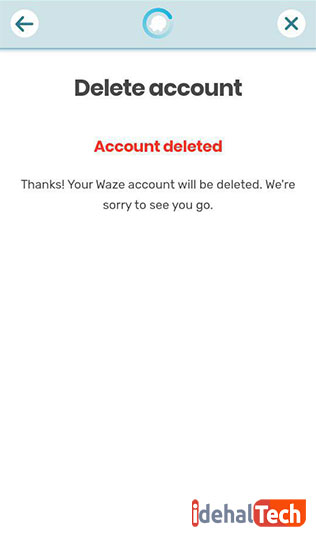آموزش ایجاد حساب کاربری ویز
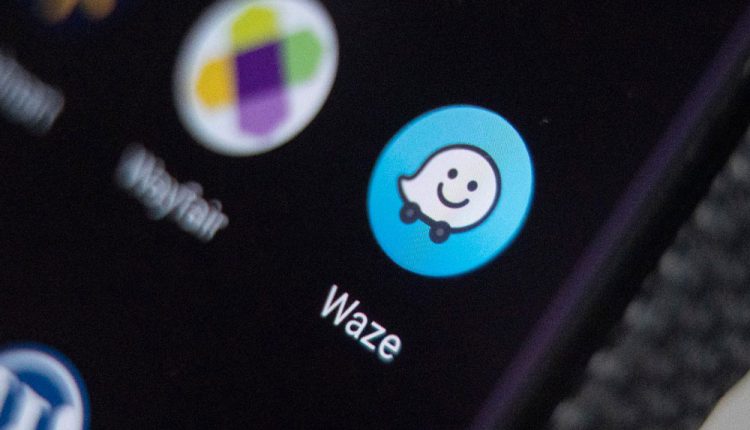
اپلیکیشن مسیریاب ویز (Waze) یکی از پرطرفدارترین برنامههای مسیریابی است که جای خود را به خوبی در بین کاربران ایرانی باز کرده است. Waze یک برنامه کاربردی رایگان برای مسیریابی در شهرهای بزرگ است. ویز به دلیل راحتی در استفاده و پشتیبانی از زبان شیرین فارسی در بین مسیریابهای دیگر مورد توجه قرار گرفته است. نمایش حجم ترافیک، جستجوی مقصد و افزودن آن به لیست علاقمندیها، سخنگوی فارسی، نمایش سرعت مجاز از دیگر ویژگیهای این برنامه است. برای استفاده از امکانات این اپلیکیشن ابتدا باید یک حساب کاربری داشته باشید.
در ادامه به آموزش ایجاد حساب کاربری ویز میپردازیم و نحوه استفاده از آن را توضیح میدهیم.
نحوه ایجاد حساب کاربری ویز
برای استفاده از قابلیتهای اپلیکیشن مسیریاب ویز میتوانید آن را از گوگل پلی یا وبسایتهای معتبر دانلود و نصب نمایید. بعد از دانلود و نصب ویز، برنامه را اجرا کنید.
دقت کنید که برای ایجاد اکانت ویز باید به اینترنت متصل باشید. پس قبل از مراحل زیر حتما وای فای و یا داده تلفن همراه خود را روشن نمایید.
بعد از اینکه Waze را اجرا کردید، با صفحه ورود برنامه روبرو میشوید. قبل از ایجاد حساب کاربری باید موقعیت مکانی (GPS) گوشی خود را روشن کنید. برای روشن کردن GPS گوشی نوار نوتیفیکشن را که در بالای صفحه گوشی قرار دارد پایین بکشید. سپس آیکون Location را بزنید. اگر بعد از روشن کردن لوکیشن برنامه قادر به یافتن موقعیت مکانی شما نبود، میتوانید با این 8 روش مشکل GPS در ویز را شناسایی کنید.
حالا در برنامه در صفحه Location access دکمه Turn On GPS را تپ کنید.
در صفحه بعدی دکمه Get Started را لمس کنید تا به مرحله بعدی بروید.
نکته مهم اگر قبلا حساب کاربری ایجاد کردهاید، در این صفحه روی Log in بزنید و مشخصات اکانت خود را وارد کنید.
در صفحه بعد باید توافقنامه را قبول کنید. پس روی دکمه سفید رنگ بزنید تا به پایین صفحه هدایت شوید.
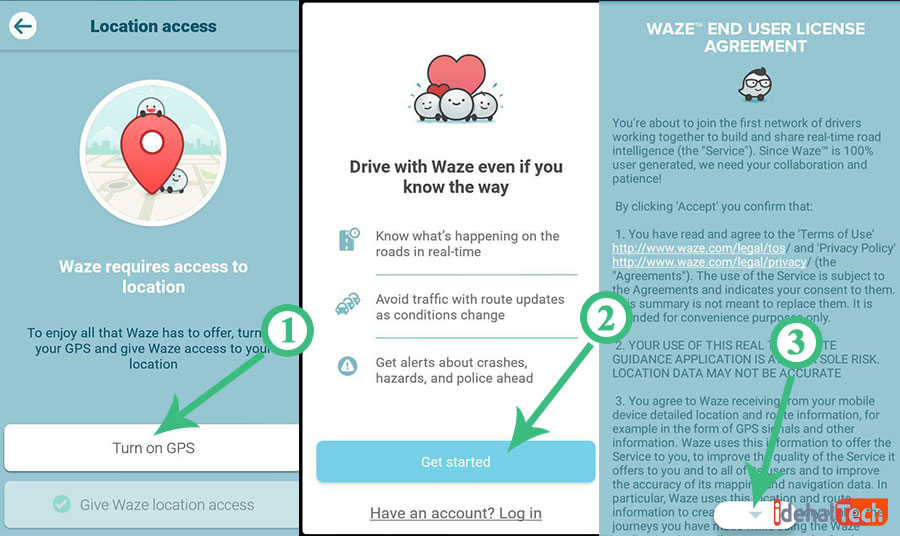
برای قبول توافقنامه دکمه Accept را انتخاب کنید.
در مرحله بعد وارد برنامه میشوید و میتوانید محیط برنامه را مشاهده کنید. همانطور که در تصویر زیر میبینید ویز به طور خودکار موقعیت مکانی شما را روی نقشه مشخص میکند. اما برای استفاده از امکانات مسیریابی برنامه باید اکانت خود را ایجاد کنید.
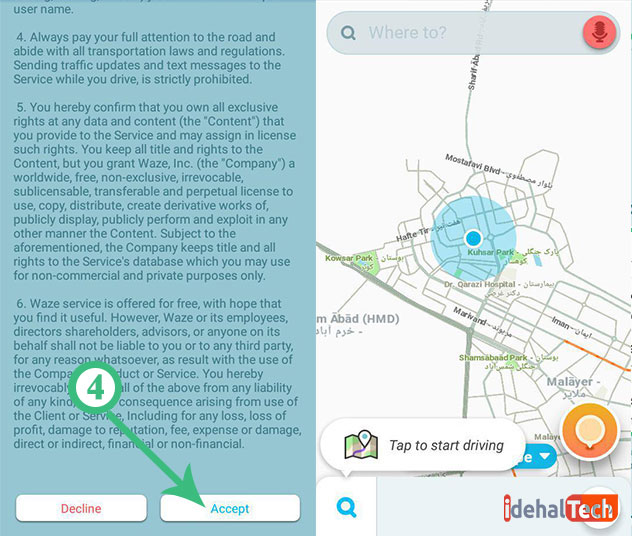
ایجاد حساب کاربری ویز
برای ایجاد حساب کاربری ویز انگشت خود را از سمت چپ صفحه بکشید تا منوی برنامه ظاهر شود. در بالای منو سمت چپ علامت چرخ دنده را میبینید. آن را انتخاب کنید تا به منوی تنظیمات (Settings) هدایت شوید.
در صفحه Settings به بخش Account بروید. سپس Account & login را تپ کنید.
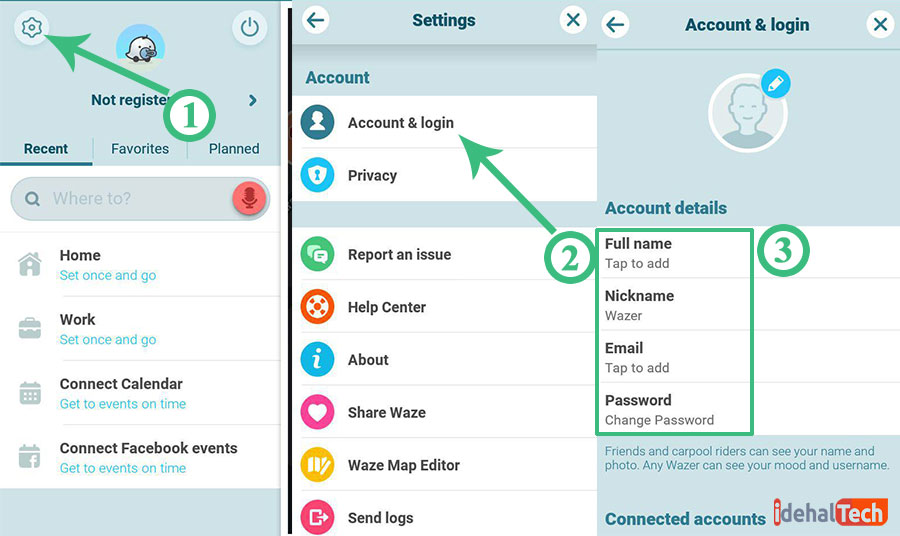
حالا برای ساخت حساب ویز باید مشخصات خود را در این بخش وارد کنید:
در Full name، نامی برای حساب خود تایپ کنید. در کادر اول نام و در کادر دوم نام خانوادگی خود را وارد نمایید. سپس گزینه Save را بزنید.
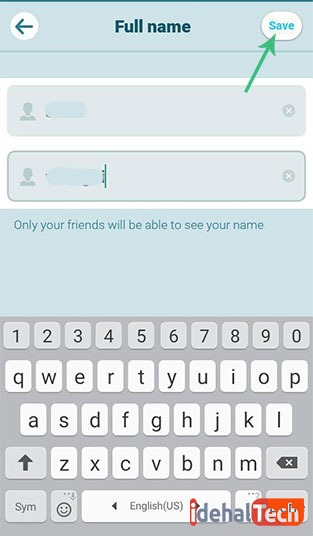
لازم به تغییر Nickname نیست.
در این قسمت باید یک ایمیل داشته باشید. زمانی که از حساب خود خارج می شوید (Log out)، برای ورود مجدد به اکانت و بازیابی رمز به این ایمیل نیاز دارید. پس ایمیل خود را در قسمت Email وارد کنید. پس از وارد کردن ایمیل گزینه Save را بزنید.
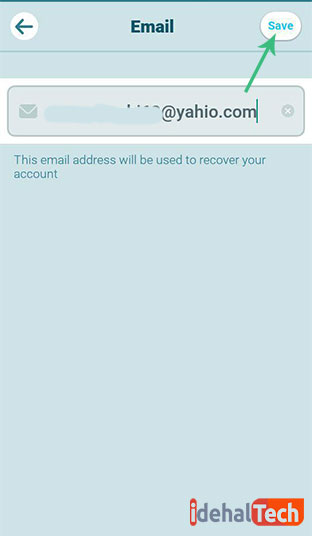
در Password رمز عبور خود را مشخص کنید. دقت کنید رمز عبور شامل حروف و اعداد و تعداد آن بین 8 تا 16 کاراکتر باشد. گزینه Save را تپ کنید.
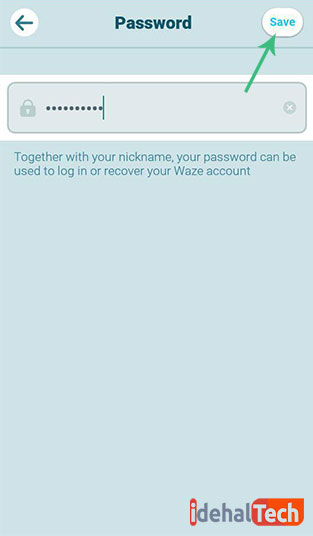
بعد از وارد کردن اطلاعات روی فلش بالا سمت چپ بزنید و وارد محیط برنامه شوید.
حالا میتوانید بعد از ایجاد اکانت ویز از قابلیتهای آن مانند مسیریابی، پخشکننده موسیقی ویز و … بهره مند شوید.
نحوه خارج شدن از حساب کاربری ویز
گاهی مشکلاتی پیش میآید که مجبور میشوید از اکانت خود خارج شوید یا اصطلاحا Log out کنید. برای خروج از اکانت خود در منوی Settings و در بخش Account، گزینه Account & login را انتخاب کنید.
در پایین صفحه Account & login گزینه Log out را تپ کنید.
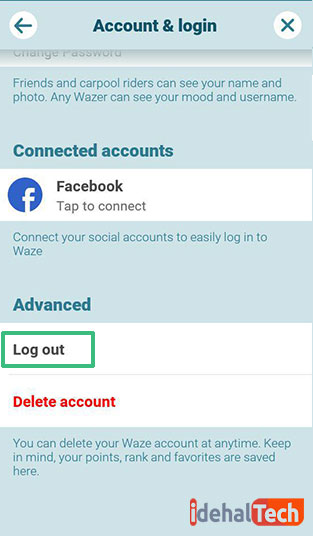
توجه کنید که قبل از خروج از حساب کاربری حتما ایمیل خود را در بخش Email وارد و تایید کرده باشید. زیرا بدون ثبت ایمیل برای بازیابی حساب دچار مشکل میشوید.
حذف حساب کاربری ویز
برای حذف اکانت ویز کافی است از مسیر Settings، Account، Account & login گزینه Delete account را انتخاب کنید.
در صفحه بعد در جواب سوال آیا مطمئنید که اکانت خود را حذف کنید؟ روی دکمه I am sure want to proceed بزنید. در پنجره محاورهای OK را انتخاب کنید و صبر کنید تا اکانت حذف شود.
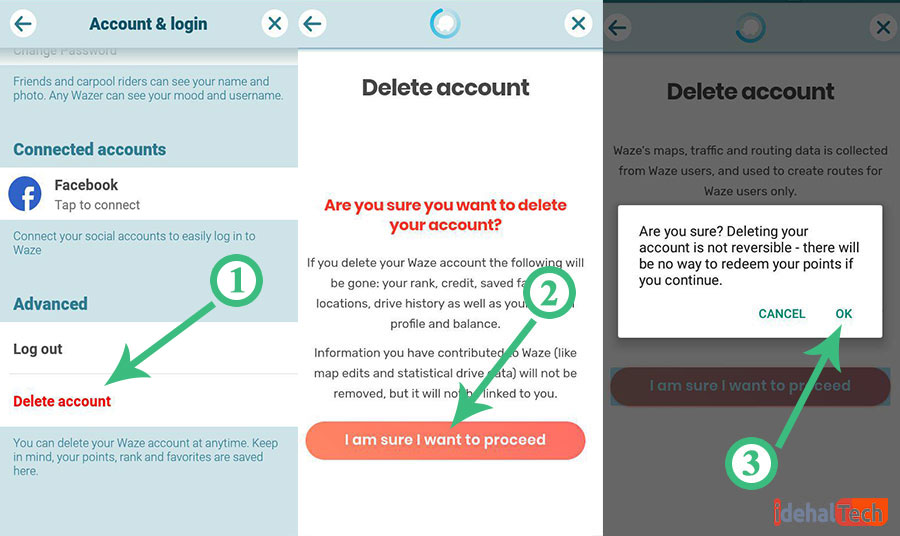
با مشاهده پیغام account Deleted اکانت حذف شده است.